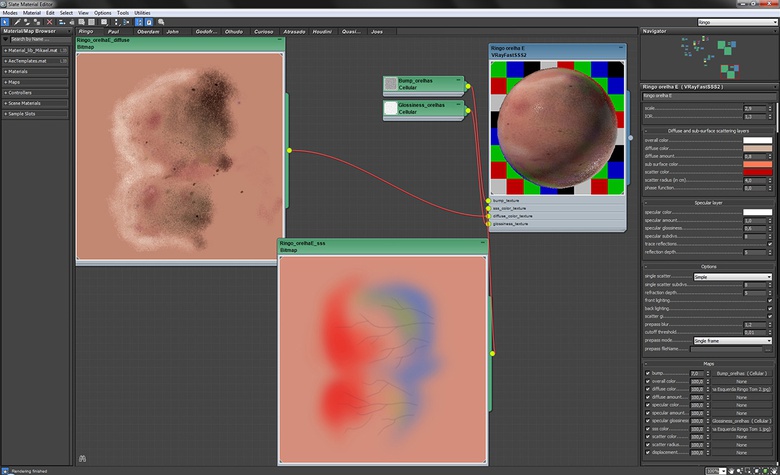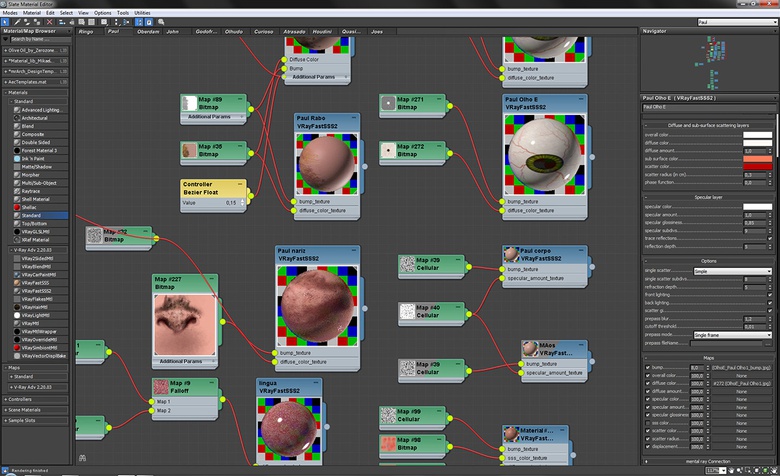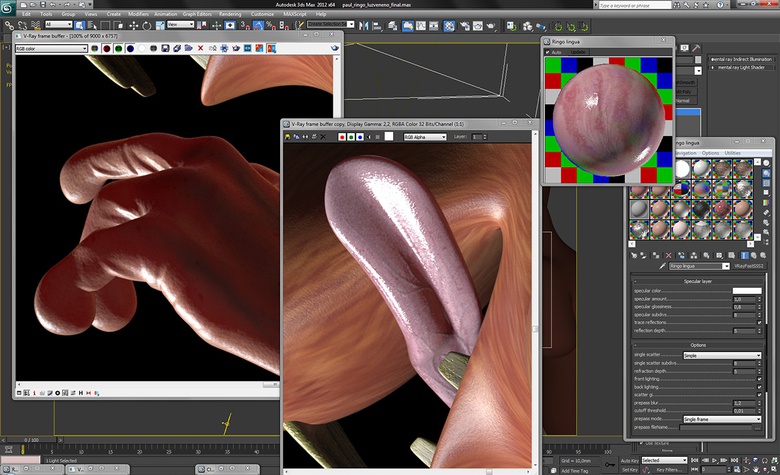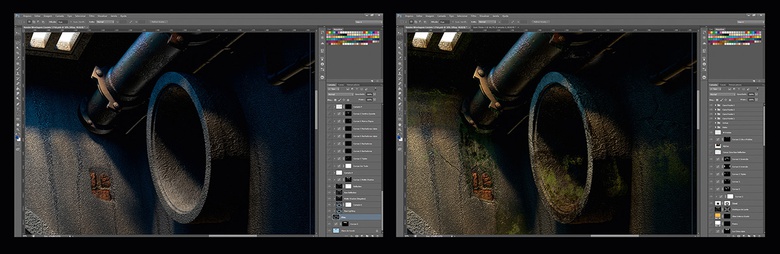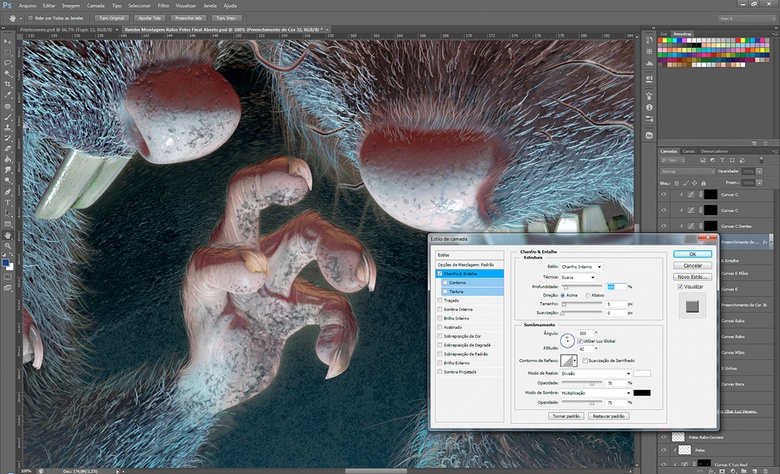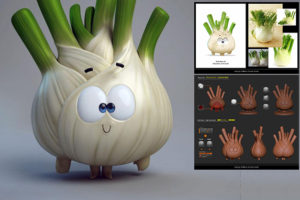広告キャンペーン用イメージ『抗えない魅力』のメイキング
耳・鼻は各モデル専用のテクスチャを作成し、汚れのパターンがわからないようにしました
08. SSSテクスチャ
皮膚には、2層のテクスチャで サブサーフェス スキャタリング(SSS)を適用することにしました。静脈や骨をほのめかす皮下層と、汚れやキズのついた最上層です。これは、最終要素(汚れてぬるぬるした皮膚)を作るのに特に重要でした。人工的に見えてしまうと、十分な不快感が出ません。そこで、手・耳・鼻は各モデル専用のテクスチャを自作し、汚れのパターンに見えないようにしました。
最適な皮膚のテクスチャを作成します
09. SSS 皮膚のパラメータ その1
SSS を考慮する上で大事なのは「シーンの単位」です。このシーンの主要なネズミは約6インチでした。胴体・手・耳・舌・尻尾・鼻などの体のパーツごとに、少し異なる設定の皮膚マテリアルにしました。これらのマテリアルで重要な要素は[scatter radius (スキャタリング半径)]設定です。(耳や手など)SSSエフェクトを目立たせたい部分では大きめの半径を選びました(それぞれ 4cmと3cm)。胴体はよりさりげない効果にするため、半径を低め(0.5cm)にしました。
耳のスキャタリング半径の設定
10. SSS 皮膚のパラメータ その2
前述のテクスチャを[diffuse color (拡散反射光カラー)]と[SSS color (SSSカラー)]スロットに適用します。よりリアルな効果を出してフォームを強調するため、[trace reflections (トレース反射)]を有効にしました。拡散反射光とサブサーフェスのテクスチャと色のバランスを良くするため、すべてのマテリアルで[diffuse amount (拡散反射光の量)]を0.8に設定。皮膚をよりリアルに見せるため、独立した UVの細胞マップで手続き型バンプを作成しました。また、コントラストを増した同じマップを[specular amount (スペキュラの量)]のスロットにも入れて、さらにスペキュラライティングを区分しています。
テクスチャをカラースロットに割り当て、パラメータを調整します
11. レンダリング
最終イメージのサイズはとても大きかったので(幅9,000ピクセル)、十分なスピードで大量のディテールをキャプチャできるレンダラーが必要でした。そこで、すべてのレンダーに V-Ray を使用することにしました。ライティングを設定したら、思いのほか間接照明の必要がなかったため、素早く実行できました。
レンダーの設定に際しては、できるだけイメージを編集しやすいように、パスをいくつかのパーツに分割しました。外の通り(建物、柱)・背景・最も奥のネズミ・(風景とからんでいる)風景のネズミ・中景のネズミ・主要なネズミ(大きい4匹)、そして前景のパイプです。
体毛には mental ray を試しましたが、レンダリングの情報量が多いため、最終的に V-Ray を選びました。編集しやすいように、体毛とネズミを別々にレンダリングしています。体毛にはさまざまなパスがあり、そのうちの1つは Photoshop で選択するためのものです。私たちは、2つの異なる[VRayLightSelect](背景のライトと下からのライト)、そして、[Specular (鏡面反射)][Wire Color (ワイヤーカラー)][Reflect Glossiness (反射光沢)]パスをレンダリングしました(※後者2つは選択用パス)。
V-Ray でシーンのすべての要素をレンダリングします
12. パスのレンダリング
レンダーパスを選択する上で重要な要素の1つは「情報」です。奇妙なレンダー要素でも、興味深い結果を生み出すことがあります。そして、もう1つは「時間」です。あらゆるレンダーパスをレンダリングすると、それにかかる時間も増大します。
編集に最適なものを選ぶため、私たちは、低解像度レンダーでたくさんのテストを行いました。背景には、diffuse (拡散反射光)、さまざまなライティングパスとシャドウパス、[VRayLightSelect](背景のライトと下からのライト)、[Reflection (反射)][Specular (鏡面反射)][ZDepth (Z深度)]パスなどをレンダリングしました。
ネズミは、2つライティングセットアップでレンダリングしました(下からのライト、後ろからのライト)。ネズミは背景と同種類のパスに加え、[SSS]と[Reflection Filter]パスがあります。ネズミと背景には、異なる半径の値で2つの[AO(アンビエント オクルージョン)]パスを作成しています。
1匹のネズミのためのさまざまなレンダーパス
13. ディテールの作成
下水管の間にある小さなクモの巣と壁の苔は、ステップ1 の写真から抽出したテクスチャのものを加えました。配管の細かい割れ目は Photoshop の 2つの[トーンカーブ]調整レイヤーで作成(1つはイメージを暗くするため、もう1つは明るくするため)。2つのブラシストロークを組み合わせると(それぞれにレイヤーマスクを設定)、自然に朽ちたベベルの効果が生まれました。
配管の細かい割れ目は Photoshop で作成
14. ネズミのポストプロダクション
下水に住んでいるネズミは 1日中泥の中を這いまわっているため、綺麗な 3Dの外見から清潔感を取り除かなければいけません。低い不透明度のテクスチャブラシを無地のレイヤー([ベベルとエンボス]に設定)で使用します。そうすると、一つひとつのブラシストロークが独自のベベル効果を生み出し、低い不透明度によってストローク同士がじわじわとブレンドされ、深みのあるテクスチャになります。
人懐こく可愛いカートゥンのネズミではないため、ポストプロダクションで耳の一部を削してもよいでしょう
毛の領域の一部を削除すると下の皮膚があらわになり(実際には別々にレンダリング)、病気やケンカで失われた皮膚や毛の一部を模倣できます。このネズミたちは人懐こく可愛いカートゥンのネズミではないため、ポストプロダクションで耳の一部を消してもよいでしょう。よく見ると、ダニやシラミも少し見えます。 耳・手・尻尾は、胴体と別にモデリングされたため、これらの領域からレンダリングした毛への遷移が必要でした(自然な薄い体毛を含む)。この追加の毛はとりわけ自然な感じを出すため、1本ずつ描きました。ヒゲも Photoshop で描かれています。
汚れのエフェクトを追加すると、より説得力のあるシーンになります
15. Photoshop でのライティング調整
広告レイアウトのデザインに従って光源を制御し、クライアントのロゴやスローガンなどの配置領域に配慮するため、Photoshop でボリュームライトをシミュレートしました。
環境全体を少し暗くし、ネズミのシルエットを目立たせて前景に押し出しました。同様に、ネズミのエッジ周囲のリムライトを模倣するため小さな光を加え、ネズミの輪郭を背景から区別しやすくしています(ネズミの選択範囲を作成して拡大し、境界をぼかします)。また、通りの建物に空気遠近法を適用し、後景が遠ざかるようにしました([トーンカーブ]調整レイヤーで空の不透明度を下げました)。
最終イメージ